Page 1
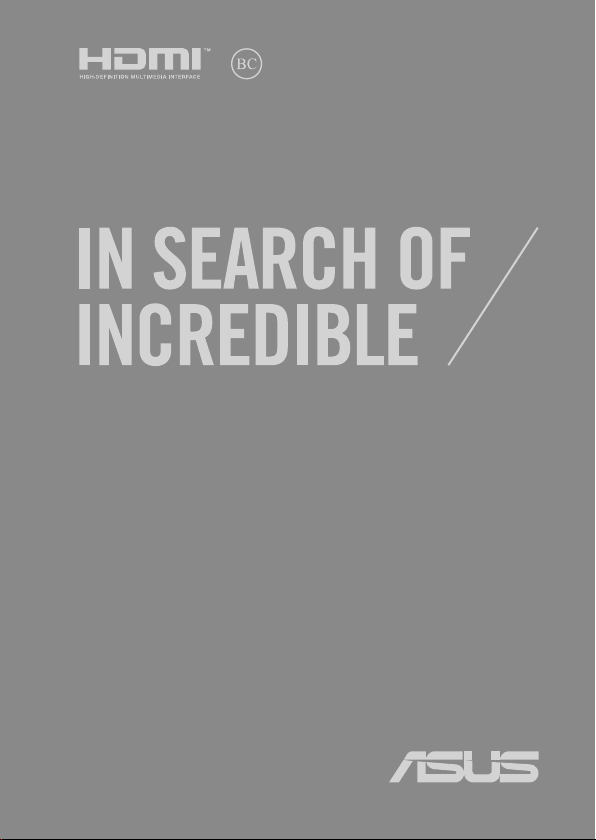
T16099
第一版 2019 年 12 月
使用手冊
Page 2
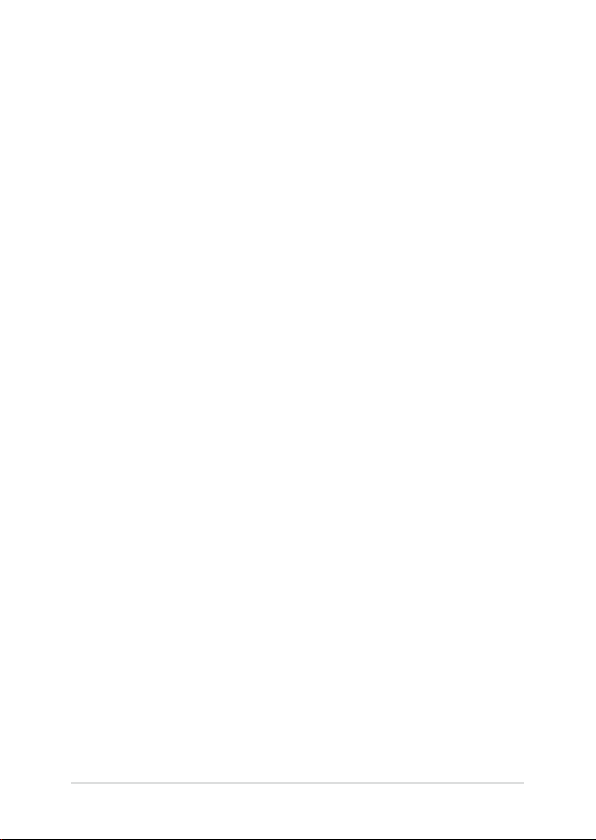
版權說明
Copyright ©ASUSTeK Computer Inc. All rights reserved. 華碩電腦
股份有限公司保留所有權利。本使用手冊包括但不限於其所包含
的所有資訊受到著作權法之保護,未經華碩電腦股份有限公司(
以下簡稱「華碩」)許可,不得任意地仿製、拷貝、謄抄、轉譯
或為其他利用。
免責聲明
本使用手冊是以「現況」及「以目前明示的條件下」的狀態提
供給您。在法律允許的範圍內,華碩就本使用手冊,不提供任何
明示或默示的擔保及保證,包括但不限於商業適銷性、特定目的
之適用性、未侵害任何他人權利及任何得使用本使用手冊或無法使
用本使用手冊的保證,且華碩對因使用本使用手冊而獲取的結果或
透過本使用手冊所獲得任何資訊之準確性或可靠性不提供擔保。
台端應自行承擔使用本使用手冊的所有風險。 台端明確了解並
同意,華碩、華碩之授權人及其各該主管、董事、員工、代理人或
關係企業皆無須為您因本使用手冊、或因使用本使用手冊、或因不
可歸責於華碩的原因而無法使用本使用手冊或其任何部分而可能產
生的衍生、附隨、直接、間接、特別、懲罰或任何其他損失(包括
但不限於利益損失、業務中斷、資料遺失或其他金錢損失)負責,
不論華碩是否被告知發生上開損失之可能性。
由於部分國家或地區可能不允許責任的全部免除或對前述損失
的責任限制,所以前述限制或排除條款可能對您不適用。
台端知悉華碩有權隨時修改本使用手冊。本產品規格或驅動程
式一經改變,本使用手冊將會隨之更新。本使用手冊更新的詳細
說明請您造訪華碩的客戶服務網 http://support.asus.com,或是直
接與華碩資訊產品技術支援專線 0800-093-456 聯絡。
於本使用手冊中提及之第三人產品名稱或內容,其所有權及智
慧財產權皆為各別產品或內容所有人所有且受現行智慧財產權相
關法令及國際條約之保護。當下列兩種情況發生時,本產品將不
再受到華碩之保固及服務:
(1) 本產品曾經過非華碩授權之維修、規格更改、零件替換或
其他未經過華碩授權的行為。
(2)本產品序號模糊不清或喪失。
2
筆記型電腦使用手冊
Page 3
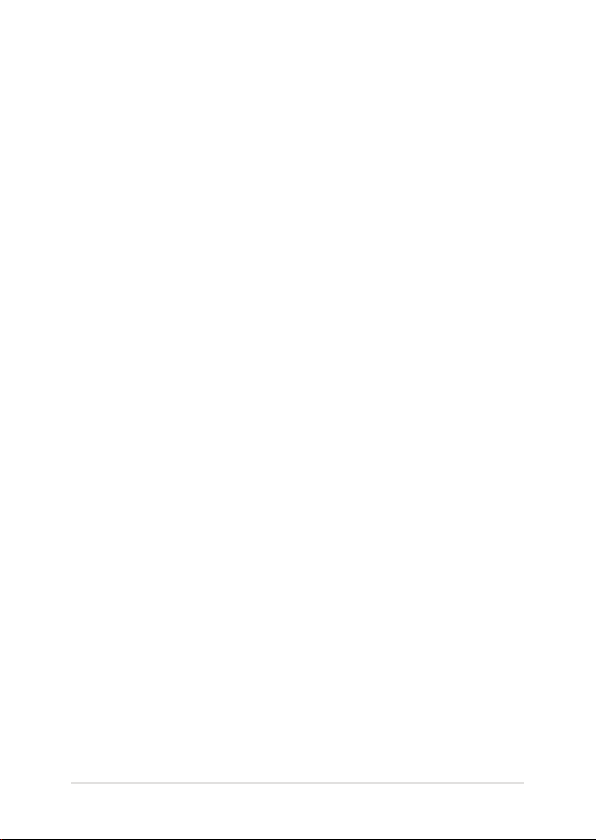
目錄
關於本使用手冊 .......................................................................... 6
手冊中的訊息圖示 ..................................................................... 7
訊息 ........................................................................................................ 7
圖示 ........................................................................................................ 7
安全說明 ......................................................................................... 8
使用注意事項 .................................................................................... 8
維護注意事項 ..................................................................................10
廢棄物處理 .......................................................................................10
符合能源之星(Energy Star)規範 ........................................11
第一章:硬體設定
認識您的筆記型電腦 ..............................................................14
上視圖 .................................................................................................14
底視圖 .................................................................................................17
右視圖 .................................................................................................19
左視圖 .................................................................................................21
第二章:使用您的筆記型電腦
開始使用前 ..................................................................................24
為筆記型電腦充電 .........................................................................24
掀開顯示螢幕 ..................................................................................26
按下電源按鈕 ..................................................................................26
使用觸控板 ..................................................................................27
移動游標 ............................................................................................27
單指手勢 ............................................................................................28
雙指手勢 ............................................................................................29
三指手勢 ............................................................................................31
筆記型電腦使用手冊
3
Page 4
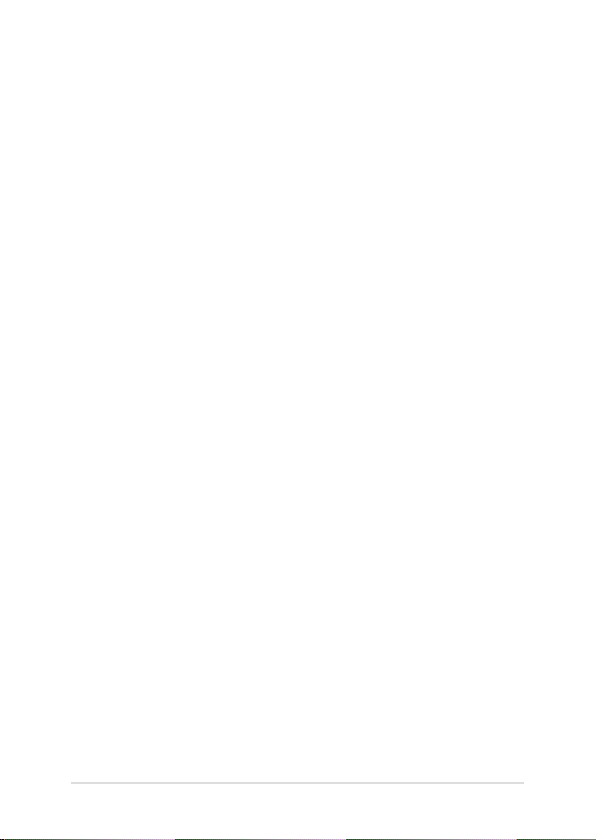
目錄
四指手勢 ............................................................................................33
數字鍵盤(選配) .........................................................................34
使用鍵盤 .......................................................................................35
功能組合鍵 .......................................................................................35
功能鍵 .................................................................................................36
Windows® 10 功能鍵 .......................................................................36
第三章:使用 Windows® 10 工作
第一次開始使用 ........................................................................38
開始功能表 ..................................................................................39
開啟開始功能表 ..............................................................................40
從開始功能表啟動應用程式 .....................................................40
Windows® 應用程式 .................................................................41
使用 Windows® 應用程式處理工作 ...................................42
個人化 Windows® 應用程式 .......................................................42
工作檢視 .......................................................................................45
子母畫面(Snap)功能 .........................................................46
子母畫面(Snap)熱點 ...............................................................46
Action Center ..............................................................................48
其他鍵盤快捷鍵 ........................................................................49
Wi-Fi 無線上網 ............................................................................51
Wi-Fi .....................................................................................................51
啟動 Wi-Fi 無線網路 .......................................................................51
藍牙連線 .......................................................................................52
與其它藍牙裝置配對 ....................................................................52
飛航模式 .......................................................................................53
啟動飛航模式 ..................................................................................53
4
筆記型電腦使用手冊
Page 5
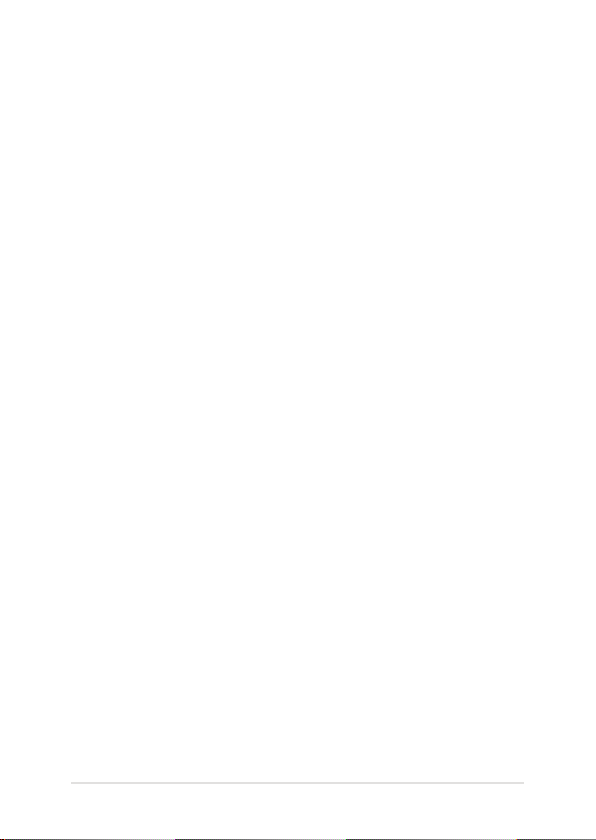
目錄
關閉飛航模式 ..................................................................................53
關閉您的筆記型電腦 ..............................................................54
讓筆記型電腦進入睡眠模式 .....................................................54
第四章:開機自我測試(POST)
開機自我測試 .............................................................................56
使用開機自我測試存取 BIOS 與故障排除 ...........................56
BIOS 設定程式 ............................................................................56
進入 BIOS 設定程式 .......................................................................56
系統復原 .......................................................................................57
啟動復原選項 ..................................................................................58
常見問題與解答
筆記型電腦使用訣竅 ..............................................................62
硬體常見問題與解答 ..............................................................63
軟體常見問題與解答 ..............................................................66
筆記型電腦使用手冊
5
Page 6
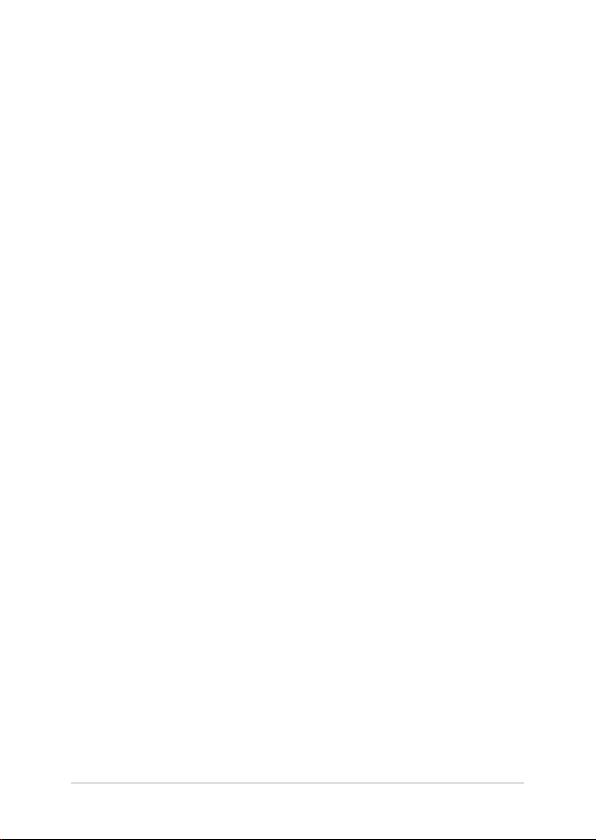
關於本使用手冊
本使用手冊透過下列章節編排,提供筆記型電腦的硬體介紹與
軟體功能使用說明。
第一章:硬體設定
本章為筆記型電腦各部位硬體組件介紹。
第二章:使用您的筆記型電腦
本章教您如何使用筆記型電腦的各項功能,包括 BIOS 設定程
式。
第三章:使用 Windows® 10 工作
本章介紹筆記型電腦內建的 Windows® 10 作業系統所提供的
功能。
第四章:開機自我測試(POST)
本章介紹如何使用開機自我測試(POST)以變更筆記型電腦
的設定。
常見問題與解答
本章為筆記型電腦的常見硬體與軟體問題與解答。
6
筆記型電腦使用手冊
Page 7
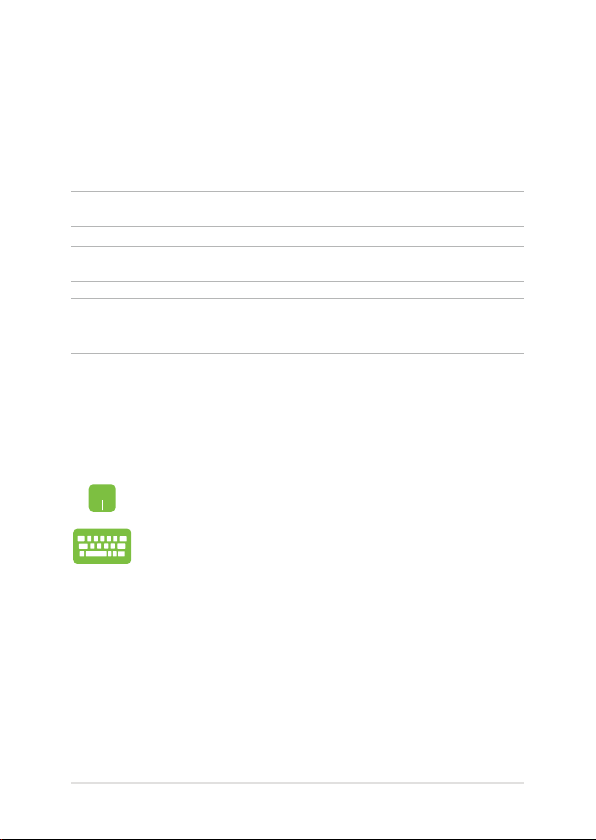
手冊中的訊息圖示
手冊中特定圖示、訊息與字型的使用說明如下:
訊息
為了強調手冊中的重要資訊,訊息說明會以下列方式呈現:
重要!本訊息包含必須遵守才能完成工作的重要資訊。
說明:本訊息包含助於完成工作的額外資訊與提示。
警告!本訊息包含在特定工作時必須遵守以維護使用者安全以及
避免造成筆記型電腦資料與組件毀損的重要資訊。
圖示
下列圖示分別表示可用來在筆記型電腦上完成所有工作的不
同裝置。
= 使用觸控板
= 使用鍵盤
筆記型電腦使用手冊
7
Page 8
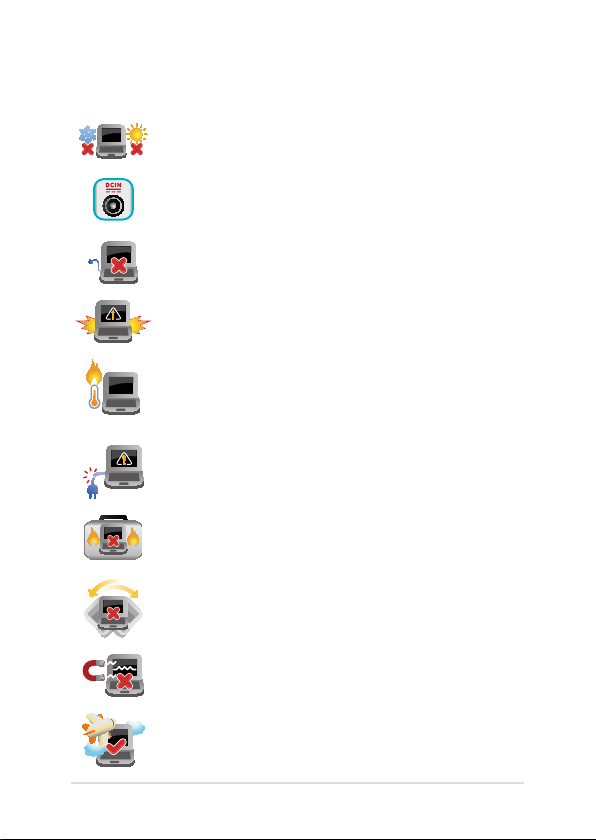
安全說明
使用注意事項
筆記型電腦只應在溫度為 5°C(41°F)至 35°C
(95°F)的環境下使用。
請依照筆記型電腦底部的電源功率貼紙說明使用正
確的電源變壓器,如果使用錯誤功率的電源變壓器
有可能造成內部零件的損壞。
請勿讓筆記型電腦完成充電後仍繼續連接電源。某
些電子裝置並非設計為能夠超時連接電源。
本電池如果更換不正確會有爆炸的危險,請依照製
造商說明書處理用過之電池。
筆記型電腦在使用中或充電時會產生高溫,請勿將
筆記型電腦放在大腿上或靠近任一身體部位以避免
燙傷。使用筆記型電腦時,請勿將筆記型電腦放置
於會阻礙散熱孔通風的不平整表面。
請勿使用損壞的電源線、配件以及其他周邊配備。
當開機後,請勿以任何會降低空氣流通的用具攜帶
或包裝筆記型電腦。
請勿將筆記型電腦放置在不平整或不穩定的工作
環境中。
筆記型電腦可以送入機場 X 光機檢查,不過請勿讓
筆記型電腦接觸磁性感測器與磁棒。
在飛機飛行時請將行動底座關機。關於飛行時使
用筆記型電腦的相關服務與使用規範請先詢問航
空公司。
8
筆記型電腦使用手冊
Page 9
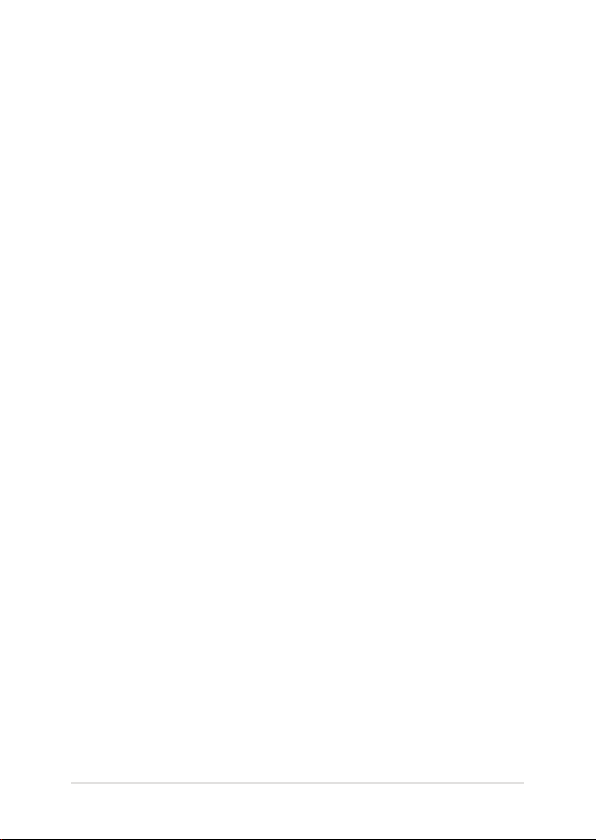
低功率電波輻射性電機管理辦法
第十二條:
經型式認證合格之低功率射頻電機,非經許可,公司、商號
或使用者均不得擅自變更頻率、加大功率或變更原設計之特性及
功能。
第十四條:
低功率射頻電機之使用不得影響飛航安全及干擾合法通信;經
發現有干擾現象時,應立即停用,並改善至無干擾時方得繼續使
用。前項合法通信,指依電信法規定作業之無線電通信。低功率
射頻電機須忍受合法通信或工業、科學及醫療用電波輻射性電機
設備之干擾。
* 應避免影響附近雷達系統之操作。
注意!使用過度恐傷害視力:
1. 使用 30 分鐘請休息 10 分鐘。
2. 未滿 2 歲幼兒不看螢幕,2 歲以上每天看螢幕不要超過 1 小時。
筆記型電腦使用手冊
9
Page 10
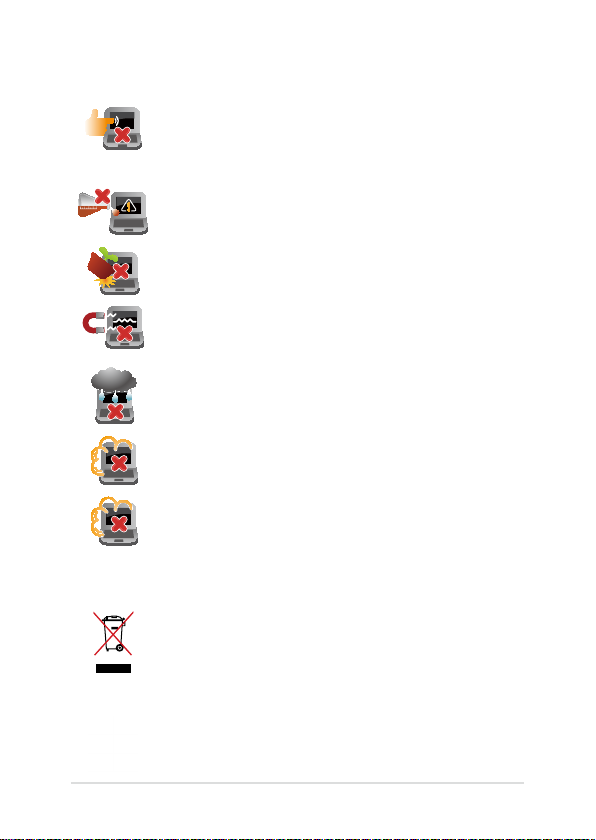
維護注意事項
清潔筆記型電腦前請先拔除電源線並拆下電池組
(若為可拆)。請使用乾淨的植物纖維海綿或抹布
沾浸無腐蝕性清潔劑與溫水擦拭。清潔後請使用乾
布將筆記型電腦上的多餘水分擦乾。
請勿在筆記型電腦旁使用強力溶劑如稀釋劑、含苯
溶劑或其他化學溶劑。
請勿在電腦上放置重物或堆疊書本紙張等物品,亦
請勿用力蓋上液晶顯示螢幕上蓋,避免液晶顯示螢
幕損壞。
避免將電腦放置在磁性物質附近(例如喇叭及電視
等);並請勿將磁片放置在電腦前面及上方,以避
免電磁效應造成磁片資料流失。
請勿在洩漏可燃氣體、雨中或潮濕的環境下使用或
暴露筆記型電腦。請勿在雷電天氣下使用數據機連
線上網避免遭受閃電的遠距電擊。
避免在灰塵飛揚或是環境髒亂的場所使用電腦
(灰塵容易引起系統故障)。
請勿在洩漏瓦斯處使用筆記型電腦。
廢棄物處理
請勿將本產品當作一般垃圾丟棄。本產品零組件設
計為可回收利用。這個打叉的垃圾桶標誌表示本產
品(電器、電子設備與含汞電池)不應視為一般垃
圾丟棄,請依照您所在地區有關廢棄電子產品的處
理方式處理。
10
請勿將電池當作一般垃圾丟棄。這個標誌表示電池
不應視為一般垃圾丟棄。
筆記型電腦使用手冊
Page 11
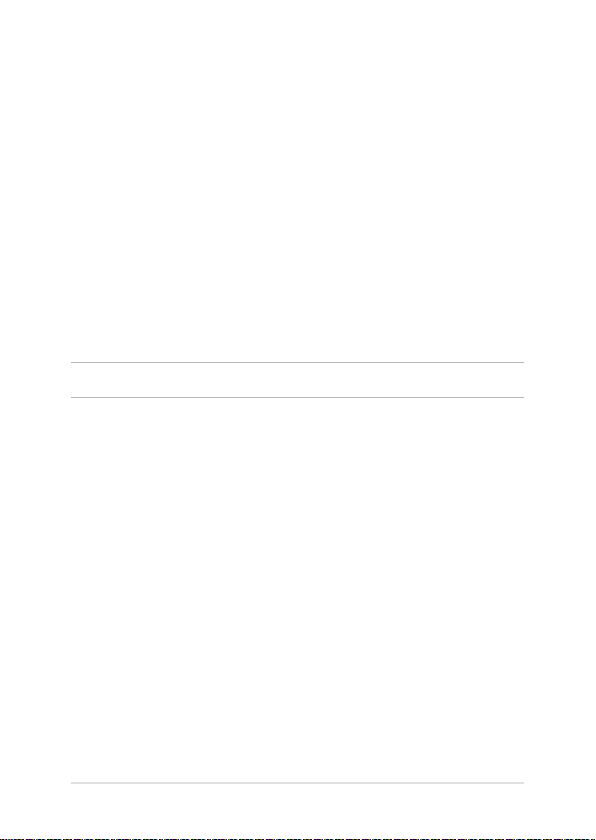
符合能源之星(Energy Star)規範
美國環保署所制訂的 ENERGY STAR 規範,
旨在推廣能源效益產品以減少空氣污染。藉由
ENERGY STAR,使用者每年可節省高達 30% 的電
力以及電費,同時減少溫室氣體排放。
標示有 ENERGY STAR 標誌的 ASUS 產品,均符
合美國環保署所制訂的 ENERGY STAR 規範,而且
內螢幕會自動進入睡眠模式;30 分鐘內電腦會進入睡眠模式。使
用者可藉由按任何鍵將電腦由睡眠模式中喚醒。
有關電源管理功能及其潛在效益的詳細資訊,可參考 http://
www.energystar.gov/powermanagement。能源之星的相關資訊,
可參考 http://www.energystar.gov。
說明:ENERGY STAR 不支援採用 FreeDOS 與 Linux 架構系統的產品。
產品電源管理功能都已經啟用。在靜置 10 分鐘
筆記型電腦使用手冊
11
Page 12
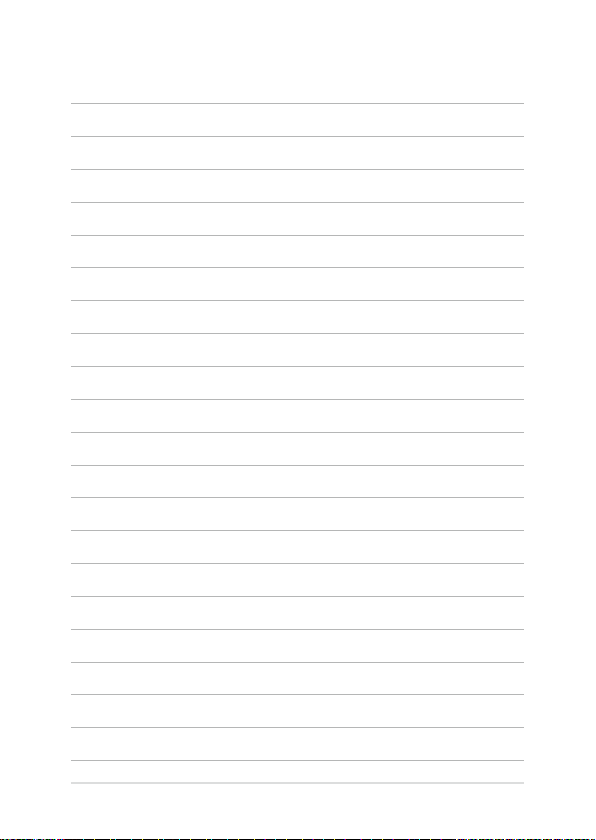
12
筆記型電腦使用手冊
Page 13
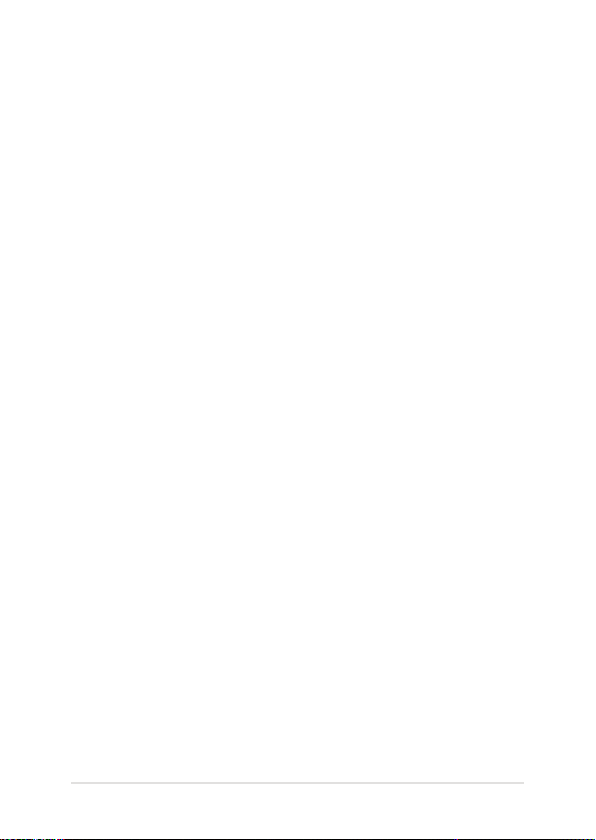
第一章:
硬體設定
筆記型電腦使用手冊
13
Page 14
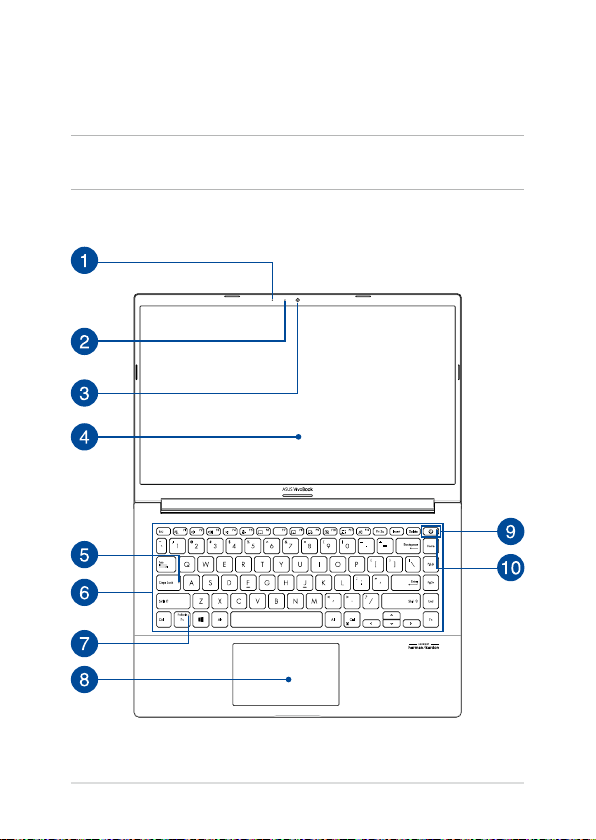
認識您的筆記型電腦
上視圖
說明: 鍵盤外觀會因銷售地區或國家不同而異。筆記型電腦外觀
也會因機型不同而有差異。
14
筆記型電腦使用手冊
Page 15
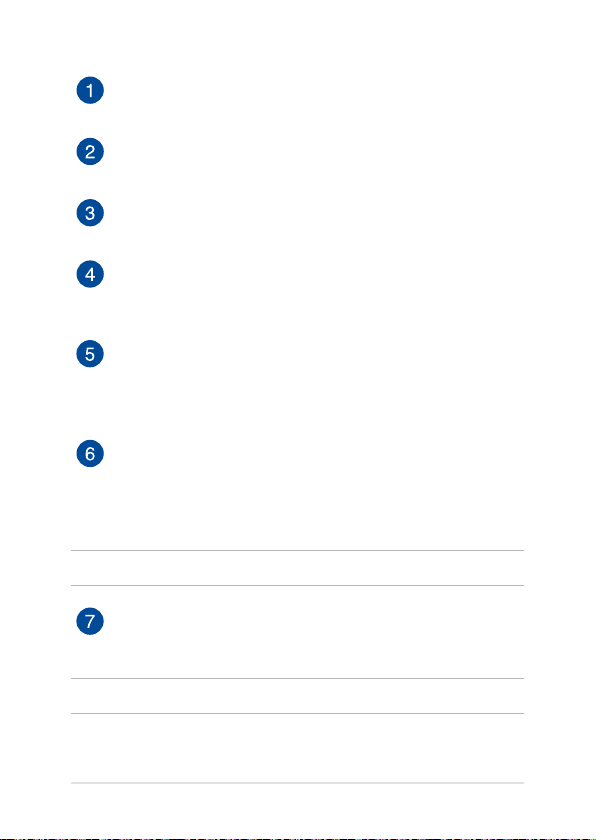
內建麥克風
內建麥克風可用於視訊會議、語音控制或簡單的錄音。
攝影機指示燈
攝影機指示燈會在內建攝影機使用時亮起。
攝影機鏡頭
可擷取動態與靜態影像。
彩色液晶螢幕
此高解析度螢幕面板為在筆記型電腦上觀看照片、影片或
其他多媒體檔案提供極佳的視覺效果。
大寫鎖定指示燈
當此指示燈亮起時,表示字母大寫鎖定功能已經開啟。大
寫鎖定功能可讓您使用某些字母鍵輸入大寫英文字母(例
如:A、B、C)。
鍵盤組
鍵盤組提供全尺寸 QWERTY 按鍵並提供極佳的打字舒適
度。它也同時提供讓您快速存取 Windows® 與控制其他媒
體功能的功能鍵。
說明:鍵盤外觀會因機型或銷售區域不同而有差異。
功能鍵鎖定指示燈
當功能鍵功能啟動後,此指示燈會亮起。
說明:更多細節請參考本手冊 使用鍵盤 章節的說明。
筆記型電腦使用手冊
15
Page 16
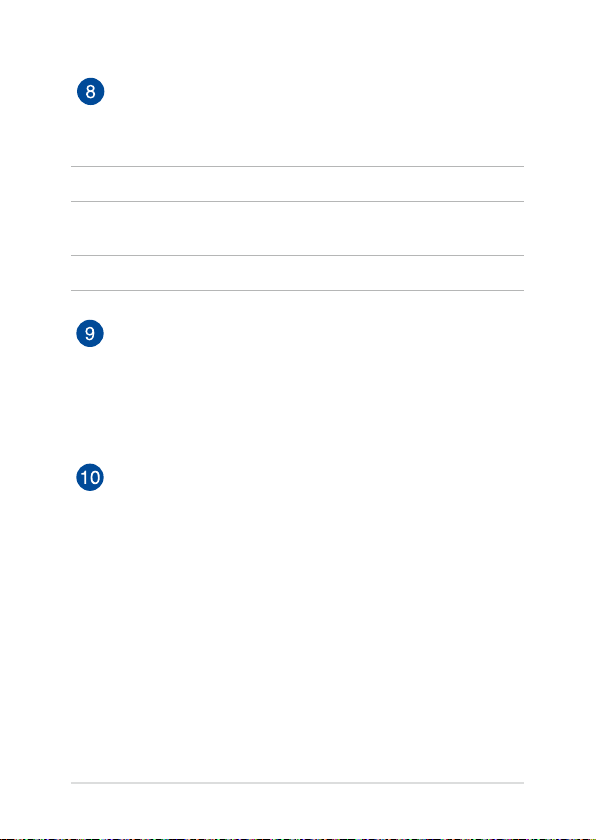
觸控板 / 觸控數字鍵盤(選配)
觸控板 / 觸控數字鍵盤可讓您在觸控板與觸控數字鍵盤間
切換。觸控板用來控制電腦上的游標,和滑鼠功能相同。
說明:更多細節請參考本手冊 觸控板操作手勢 章節的說明。
觸控數字鍵盤可讓你輸入數字。
說明:更多細節請參考本手冊 數字鍵盤 章節的說明。
電源按鈕
開啟或關閉系統電源;或讓筆記型電腦進入睡眠或休眠模
式。電源開關的功能設定可以在 Windows 控制台中的電
源選項更改。
要是筆記型電腦沒有反應,請按住電源按鈕約 4 秒直到筆
記型電腦關機。
電源指示燈
筆記型電腦啟動後會亮起,並在進入睡眠模式後轉為緩
慢閃爍。
16
筆記型電腦使用手冊
Page 17
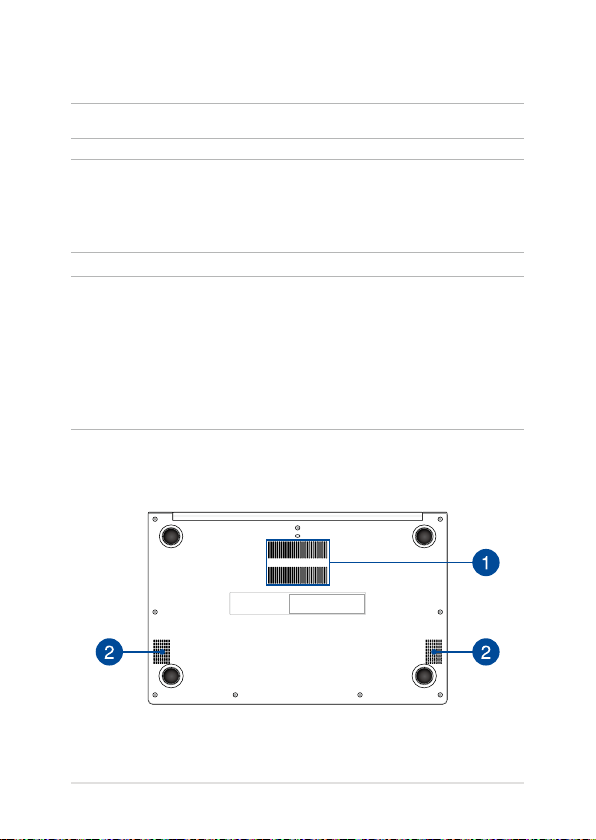
底視圖
說明:筆記型電腦的底部外觀視機型而定。
警告! 筆記型電腦在使用中或充電時會產生高溫,請勿將筆記型
電腦放在大腿上或靠近任一身體部位以避免燙傷。使用筆
記型電腦時,請勿將筆記型電腦放置於會阻礙散熱孔通風
的不平整表面。
重要!
• 電池使用時間會因使用方式以及筆記型電腦的規格不同而有所
差異。電池組無法拆解,要更換必須購買整組電池。
• 請向授權經銷商購買此筆記型電腦的組件才能確保最佳的相
容性與可靠性。關於拆解或組裝此筆記型電腦的產品服務或
協助,請向華碩服務中心或授權經銷商洽詢。
筆記型電腦使用手冊
17
Page 18
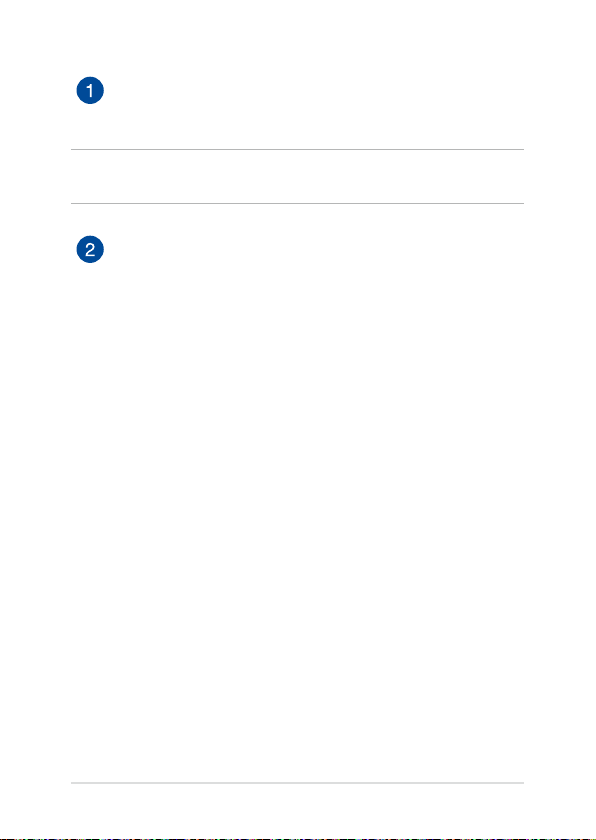
散熱孔
此散熱孔讓冷空氣流入並將熱空氣排出筆記型電腦。
重要! 請勿讓紙張、書本、衣物、傳輸線或任何其他物品擋住任
何散熱孔,否則可能會造成機器過熱。
音效喇叭
內建的音效喇叭可播放筆記型電腦中的音效。音效功能由
筆記型電腦中的軟體控制與設定。
18
筆記型電腦使用手冊
Page 19
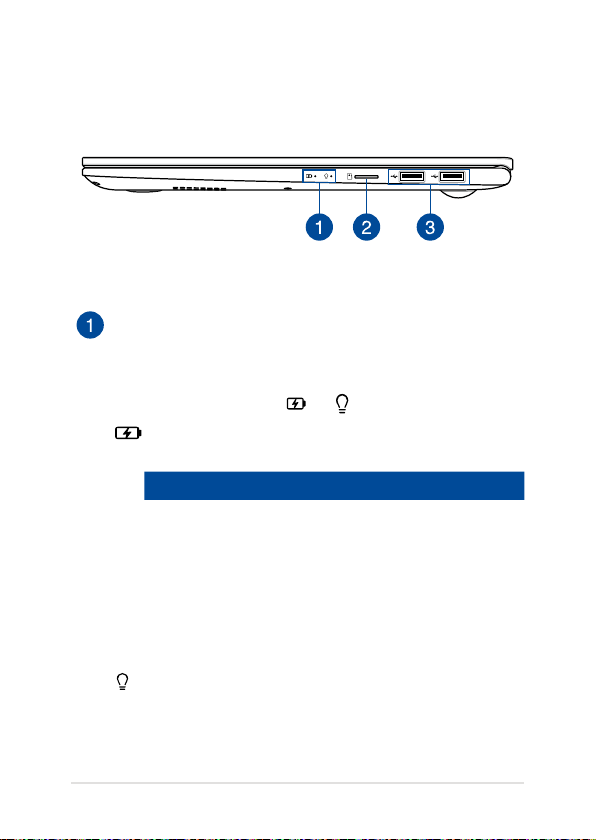
右視圖
電腦狀態指示燈
電腦狀態指示燈助於辨識筆記型電腦目前的硬體運作狀
態。
雙色電池充電指示燈
雙色 LED 燈號顯示讓電池充電狀態一目瞭然
顏色
白色恆亮 筆記型電腦連接外接電源,電池電力
橘色恆亮 筆記型電腦連接外接電源,電池電
橘色閃爍 筆記型電腦未連接外接電源,電池電
熄滅 筆記型電腦未連接外接電源,電池電
電源指示燈
筆記型電腦啟動後會亮起,並在進入睡眠模式後轉
為緩慢閃爍。
狀態
約在 95% 與 100% 間
力低於 95%
力低於 10%
力在 10% 與 100% 間
筆記型電腦使用手冊
19
Page 20
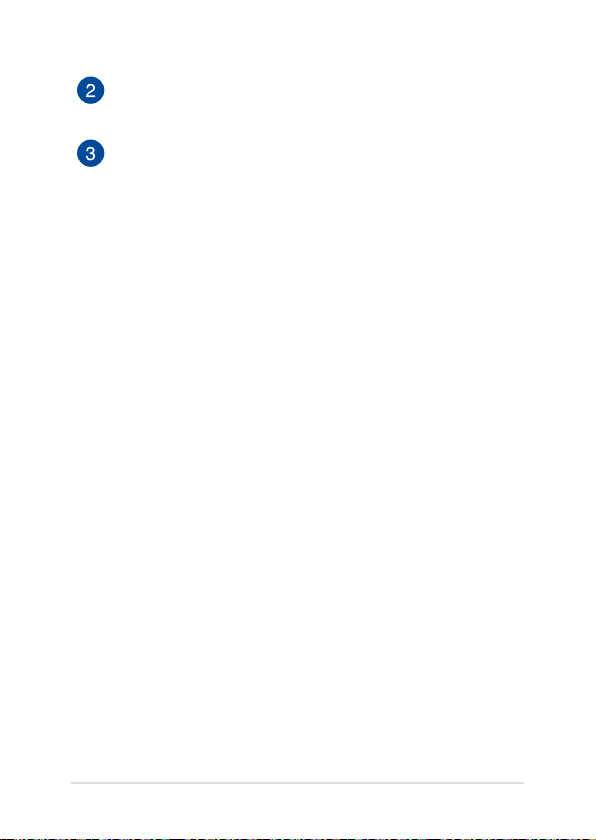
MicroSD 記憶卡讀卡機
內建讀卡機支援 microSD 記憶卡格式。
USB 2.0 連接埠
USB (Universal Serial Bus) 連接埠相容於 USB 2.0 或 USB 1.1
裝置,像是鍵盤、指向裝置、隨身碟、外接硬碟、喇叭、
攝影機與印表機。
20
筆記型電腦使用手冊
Page 21
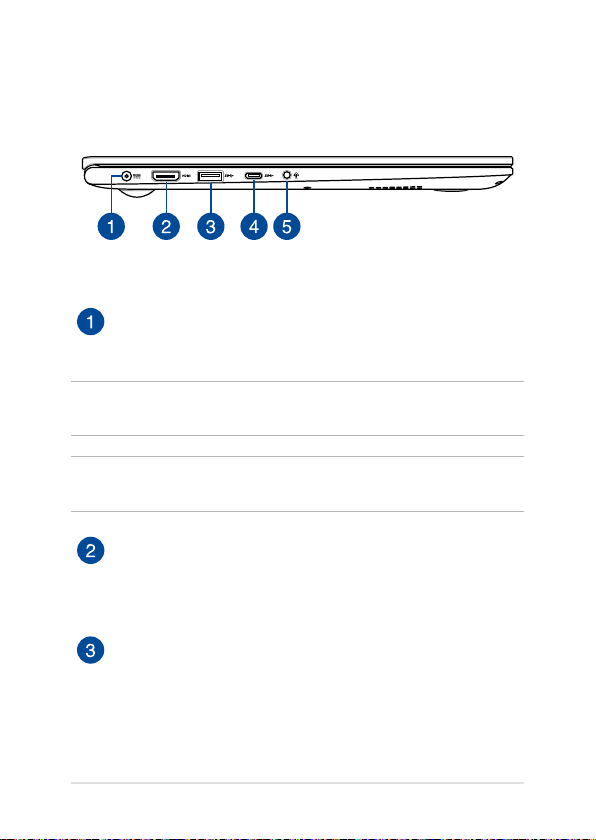
左視圖
直流電源輸入插孔
連接電源變壓器。
警告! 變壓器在使用時可能會發熱。請確認變壓器未被任何物體
遮蔽並讓其遠離您的身體。
重要! 請使用產品隨附的電源變壓器為電池組充電以及供應筆記
型電腦電力。
HDMI 連接埠
HDMI(High-Denition Multimedia Interface,高解析度多
媒體介面)可供連接相容於 HD DVD、藍光以及其他內容
保護播放裝置。
USB 3.2 Gen 1 連接埠
USB 3.2 (Universal Serial Bus 3.2) Gen 1 連接埠提供高達 5
Gbit/s 傳輸速率並可向下相容於 USB 2.0 規範。
筆記型電腦使用手冊
21
Page 22

USB 3.2 Gen 1 Type-C™ 連接埠
USB 3.2 (Universal Serial Bus 3.2) Gen 1 Type-C™ 連接埠提供高
達 5 Gbit/s 傳輸速率並可向下相容於 USB 2.0 規範。
說明:此連接埠的傳輸速率視機型而定。
耳機/耳麥/麥克風插孔
此插孔可將筆記型電腦的音效訊號輸出至擴大機喇叭或耳
機;也可供連接耳麥或外接麥克風。
22
筆記型電腦使用手冊
Page 23

第二章:
使用您的筆記型電腦
筆記型電腦使用手冊
23
Page 24

開始使用前
為筆記型電腦充電
A. 將直流電源線插頭插入筆記型電腦的直流電源輸入插孔。
B. 將交流變壓器插至 100V~240V 電源插座。
初次使用前,請先為筆記型電腦充電 3 小時。
說明:變壓器外觀會因機型與銷售地區不同而異。
說明:
電源變壓器資訊:
• 輸入電壓:100-240Vac
• 輸入頻率:50-60Hz
• 輸出電流:2.37A (45W) / 3.42A (65W)
• 輸出電壓功率:19V
24
筆記型電腦使用手冊
Page 25

重要!
• 找出筆記型電腦的輸入/輸出頻率標籤,並請確認符合電源變
壓器上的輸入/輸出頻率資訊。
• 第一次啟動筆記型電腦之前,請先確認已經將電源變壓器連接
至電腦。當在電源變壓器模式使用筆記型電腦時,強烈建議您
連接插座電源。
• 當在電源變壓器模式使用筆記型電腦時,請將電源變壓器靠近
插座以便於使用。
• 要移除筆記型電腦的外接電源,請拔除連接至筆記型電腦的變
壓器傳輸線。
警告!
請先閱讀以下筆記型電腦電池安全注意事項:
• 請交由華碩授權工程師移除裝置中的電池(電池不可拆機型)。
• 裝置所使用的電池若是取出或解除安裝,可能會引起火災或化
學燃燒。
• 為了您的個人安全起見,請依照警告標籤說明使用電池。
• 安裝錯誤型號的電池可能會導致爆炸。
• 請勿將電池丟入火中燃燒。
• 千萬不要嘗試讓您的筆記型電腦電池短路。
• 千萬不要試圖解除安裝或重新安裝電池(電池不可拆機型)。
• 若發現電池有液體滲出,請勿繼續使用。
• 廢棄電池及其組件務必回收或做適當處理。
• 保護兒童遠離電池及其他零組件。
筆記型電腦使用手冊
25
Page 26

掀開顯示螢幕
按下電源按鈕
26
筆記型電腦使用手冊
Page 27

使用觸控板
觸控操作可讓您執行程式以及存取筆記型電腦的各項設定。觸
控板的手勢操作方式請參考以下圖示說明。
移動游標
您可以輕觸或點按觸控板上的任何地方以啟動游標,然後在觸
控板上滑動手指以移動游標。
水平滑動
垂直滑動
斜向滑動
筆記型電腦使用手冊
27
Page 28

單指手勢
輕觸/輕觸兩下
• 輕觸應用程式以選擇該程式。
• 在應用程式上輕觸兩下以執行該程式。
拖曳與放置
輕觸兩下以選擇物件,然後用相同手指在觸控板上滑動即可
拖曳該物件。放開手指以將物件放至新位置。
28
筆記型電腦使用手冊
Page 29

點按左鍵 點按右鍵
• 點按應用程式以選擇該程
式。
• 在應用程式上點按兩下以
執行該程式。
說明:在虛線內的區域代表滑鼠左鍵與右鍵在觸控板上的位置。
點按此鍵以開啟右鍵選單。
雙指手勢
輕觸
用兩隻手指在觸控板上點按/輕觸以模擬滑鼠右鍵功能。
筆記型電腦使用手冊
29
Page 30

雙指捲動(上/下) 雙指捲動(左/右)
滑動雙指以上下捲動。 滑動雙指以左右捲動。
縮小 放大
在觸控板上併攏兩指以縮
小畫面。
30
在觸控板上兩指分開以放
大畫面。
筆記型電腦使用手冊
Page 31

拖曳與放置
選擇物件之後按住左鍵,然後用另一支手指在觸控板滑動拖
曳該物件,然後放開按鍵以放置物件於新的位置。
三指手勢
輕觸
用三隻手指輕觸觸控板一下以啟動 Cortana。
筆記型電腦使用手冊
31
Page 32

左/右滑動
若您開啟多個應用程式,用三隻指頭左右滑動即可在這些應
用程式間切換。
向上滑動 向下滑動
向上滑動檢視目前所有開啟
中的應用程式總覽。
32
向下滑動以顯示桌面。
筆記型電腦使用手冊
Page 33

四指手勢
輕觸
用四隻手指輕觸觸控板一下以啟動 Action Center。
自訂觸控板
1. 在 Action Center 中開啟 所有設定。
2. 選擇 裝置,然後選擇 滑鼠與觸控板。
3. 依照您的偏好調整設定。
筆記型電腦使用手冊
33
Page 34

數字鍵盤(選配)
說明:數字鍵盤外觀視機型或銷售區域而定,但使用方式皆相同。
按下 以在數字鍵或觸控板間切換。
說明:請按住直到數字鍵出現。
34
筆記型電腦使用手冊
Page 35

使用鍵盤
功能組合鍵
筆記型電腦上的快捷鍵可以啟動下列功能。
啟動或關閉喇叭
降低喇叭音量
提高喇叭音量
降低螢幕亮度
提高螢幕亮度
啟動或關閉觸控板/螢幕觸控板
調整背光鍵盤亮度
切換顯示模式
說明:確認第二個螢幕已經連接至筆記型電腦。
筆記型電腦使用手冊
35
Page 36

啟動鎖定畫面
開啟或關閉相機
啟動螢幕截圖工具
啟動 My ASUS 應用程式
功能鍵
按下 啟動或關閉功能鍵功能。當功能鍵功能啟
動後,按住 鍵加上最上排按鍵也可以使用快捷鍵功能。
Windows® 10 功能鍵
您的筆記型電腦具備兩組特殊 Windows® 功能鍵,說明如下:
開啟開始功能表。
顯示下拉選單*。
* 視機型而定
36
筆記型電腦使用手冊
Page 37

第三章:
使用 Windows® 10 工作
筆記型電腦使用手冊
37
Page 38

第一次開始使用
當您第一次啟動您的電腦,會出現一系列畫面導引您進行
Windows® 10 作業系統的基本設定。
第一次啟動您的筆記型電腦,請依照下列步驟進行:
1. 按下筆記型電腦上的電源鍵,在設定畫面出現之前,請先等候
幾分鐘。
2. 選擇所在地區與使用語言。
3. 請仔細閱讀授權條款,然後按下 接受(I Accept)。
4. 依照畫面指示設定以下項目。
• 個人化
• 無線連線
• 設定
• 登入您的電腦
5. 一旦完成基本項目的設定,Windows® 10 便會開始安裝應用程
式與偏好設定。在設定程序中,請確認筆記型電腦有足供的電
力供應。
6. 設定程序完成後,桌面畫面便會出現。
說明:此章節中的螢幕畫面僅供參考。
38
筆記型電腦使用手冊
Page 39

開始功能表
在開始功能表中可以存取筆記型電腦應用程式、Windows 應用
程式、資料夾以及設定選項。
變更帳戶設定、鎖定或從您的帳戶登出
從開始畫面中啟動應用程式
開啟開始功能表
開啟所有應用程式
關機、重新啟動或讓筆記型電腦進入休眠模式
開啟設定選單
開啟檔案總管
開啟工作檢視
從工作列中啟動應用程式
您可以使用開始功能表進下以下常見的操作:
• 開啟應用程式或 Windows® 應用程式
• 開啟常用的應用程式或 Windows® 應用程式
• 調整筆記型電腦設定
• 獲得 Windows 作業系統的說明與支援
• 將筆記型電腦關機
• 從 Windows 登出或切換至其他使用者帳戶
筆記型電腦使用手冊
39
Page 40

開啟開始功能表
將滑鼠游標移至桌面左下角的開始按鈕 圖示
上方,然後按下左鍵。
按下鍵盤上的 Windows 鍵 。
從開始功能表啟動應用程式
開始功能表最常用的功能之一就是啟動筆記型電腦中的應用
程式。
將滑鼠游標移至應用程式上方,然後按下左鍵以
啟動該應用程式。
使用方向鍵瀏覽應用程式。按下 鍵將
其啟動。
說明:選擇螢幕畫面左下角的 所有應用程式,以字母先後順序顯
示筆記型電腦中完整的應用程式與資料夾清單。
40
筆記型電腦使用手冊
Page 41

Windows® 應用程式
在開始功能表右側畫面中可以看到許多釘在畫面中的應用程
式,這些應用程式以動態磚的方式顯示方便您輕鬆存取。
說明:某些 Windows® 應用程式在完全執行之前需要先登入您的
Microsoft 帳戶。
筆記型電腦使用手冊
41
Page 42

使用 Windows® 應用程式處理工作
使用筆記型電腦的觸控板或鍵盤執行、個人化或關閉應用程
式。
從開始功能表啟動 Windows® 應用程式
將滑鼠游標移至應用程式上方,然後按下左鍵以
執行該應用程式。.
使用方向鍵瀏覽應用程式。按下 鍵以啟
動該應用程式。
個人化 Windows® 應用程式
依照下列步驟,您可以將應用程式從開始功能表移動、重設大
小、取消釘選或釘選至工作列中。
移動應用程式
將滑鼠游標移至應用程式上方,然後將該應用程式
拖曳並放置至新位置。
42
筆記型電腦使用手冊
Page 43

重設應用程式大小
將滑鼠游標移至應用程式上方並按下右鍵,然後點
按 重設大小 並選擇應用程式動態磚大小。.
使用方向鍵瀏覽應用程式。
按下 或 鍵(視機型而定),然後
選擇 重設大小 並選擇應用程式動態磚大小。
取消釘選應用程式
將滑鼠游標移至應用程式上方並按下右鍵,然後點
按 自開始功能表取消釘選。
使用方向鍵瀏覽應用程式。
按下 或 鍵(視機型而定),然後
選擇 自開始功能表取消釘選。
筆記型電腦使用手冊
43
Page 44

將應用程式釘選至工作列
將滑鼠游標移至應用程式上方並按下右鍵,然後點
按 釘選至工作列。
使用方向鍵瀏覽應用程式。
按下 或 鍵(視機型而定),然後
選擇 釘選至工作列。
將更多應用程式釘選至開始功能表
在所有程式選單中,將滑鼠游標移至您要新增至開
始功能表的應用程式上方並按下右鍵,然後點按 釘
選至開始功能表。
在所有程式選單中,在您要新增至開始功能表的 應
用程式上方並按下 或 鍵(視機型
而定),然後選擇 釘選至開始功能表。
44
筆記型電腦使用手冊
Page 45

工作檢視
透過工作檢視功能,可以快速在已開啟的應用程式間切換,您
也可以使用工作檢視功能切換桌面。
開啟工作檢視
將滑鼠游標移至工作列的 圖示上方然後按下
左鍵。
按下鍵盤上的 組合鍵 。
筆記型電腦使用手冊
45
Page 46

子母畫面(Snap)功能
子母畫面功能會並排顯示應用程式,方便您使用或切換應用
程式。
子母畫面(Snap)熱點
您可以拖曳並放置應用程式至這些熱點以在子母畫面中顯示。
46
筆記型電腦使用手冊
Page 47

使用分割畫面
1. 開啟您想要使用子母畫面的應用程式。
2. 按住應用程式檔名拖曳並放置於螢幕畫面頂端
3. 開啟其他應用程式並重複上述步驟以使用子母
1. 開啟您想要使用子母畫面的應用程式。
2. 按住 鍵,然後使用方向鍵以使用子母畫
3. 開啟其他應用程式並重複上述步驟以使用子
以使用子母畫面。
畫面。
面。
母畫面。
筆記型電腦使用手冊
47
Page 48

Action Center
Action Center 整合應用程式通知並作為存取應用程式的單一窗
口。底部的 Quick Action 欄位也非常好用。
開啟 Action Center
將滑鼠游標移至工作列的 圖示上方並按下左
鍵。
按下鍵盤上的 組合鍵。
48
筆記型電腦使用手冊
Page 49

其他鍵盤快捷鍵
您也可以使用下列的其他鍵盤快捷鍵,協助您開啟應用程式與
瀏覽 Windows® 10。
開啟 開始功能表
開啟 Action Center
開啟桌面
開啟 檔案總管
開啟 分享 面板
開啟 設定 選單
開啟 連線 面板
啟動鎖定螢幕功能
將所有目前使用中視窗最小化
筆記型電腦使用手冊
49
Page 50

開啟 搜尋
開啟 投影 面板
開啟 執行 視窗
開啟 輕鬆存取中心
開啟開始按鈕的內容選單
開啟放大鏡圖示以放大螢幕
縮小螢幕
開啟 朗讀程式設定
50
筆記型電腦使用手冊
Page 51

Wi-Fi 無線上網
Wi-Fi
您可以使用筆記型電腦的 Wi-Fi 無線網路連線上網,存取電子郵
件、瀏覽網頁以及分享應用程式。
重要!啟動筆記型電腦的 Wi-Fi 功能前,請先確認已經關閉飛航模
式。更多細節請參考本手冊中的飛航模式章節說明。
啟動 Wi-Fi 無線網路
請依照下列步驟啟動筆記型電腦的 Wi-Fi 無線上網功能:
1. 從工作列中選擇 。
2. 選擇 以啟動 Wi-Fi 功能。
3. 從可用的 Wi-Fi 連線中選擇一個存取點。
4. 選擇 連線 以啟動網路連線。
說明: 可能會出現彈出式訊息要求您輸入網路安全性金鑰以啟動
Wi-Fi 連線。
筆記型電腦使用手冊
51
Page 52

藍牙連線
透過藍牙功能即可輕鬆與其它藍牙裝置進行無線資料傳輸。
重要! 啟動此功能前,請先確認已經關閉飛航模式。
與其它藍牙裝置配對
您的筆記型電腦需要先與其它藍牙裝置配對才能啟動資料傳
輸。請依照下列步驟使用觸控板與其它藍牙裝置進行配對:
1. 從開始功能表中開啟 設定 選單。
2. 選擇 裝置 然後選擇按 藍牙 以尋找已開啟藍牙功
能的裝置。
3. 從清單中選擇一個裝置。比對筆記型電腦與傳送
至所選裝置的配對碼,如果配對碼相同,請選擇
確定 以完成筆記型電腦與裝置的配對。
說明: 某些藍牙裝置可能會以彈出式訊息要求您輸入筆記型電腦
的配對碼。
52
筆記型電腦使用手冊
Page 53

飛航模式
飛航模式會關閉 Wi-Fi 與藍牙無線連線,讓您在飛機上也能安
全使用筆記型電腦。
說明: 請向您的航空公司詢問在飛機上使用筆記型電腦所必須遵
守的相關規範。
啟動飛航模式
1. 從工作列開啟 通知區域與行動中心。
2. 選擇 圖示以啟動飛航模式。
關閉飛航模式
1. 從工作列開啟 通知區域與行動中心。
2. 選擇 圖示以啟動飛航模式。
筆記型電腦使用手冊
53
Page 54

關閉您的筆記型電腦
您可以使用下列任一方式關閉您的筆記型電腦。
• 從開始選單中,選擇 > 關機 以正常關
機。
• 從登入畫面中,選擇 > 關機。
• 按下 以開啟關機視窗。從
下拉式選單中選擇 關機 然後選擇 確定。
• 若您的筆記型電腦沒有反應,請按住電源鈕至
少 4 秒直到您的筆記型電腦關機。
讓筆記型電腦進入睡眠模式
請依照下列步驟讓筆記型電腦進入睡眠模式:
• 開啟開始功能表,然後選擇 > 睡眠
以讓筆記型電腦進入睡眠模式。
• 從登入畫面中,選擇 > 睡眠。
按下 以開啟關機視窗。從下拉
式選單中選擇 睡眠 然後選擇 確定。
說明:您也可以按一下電源按鈕讓筆記型電腦進入睡眠模式。
54
筆記型電腦使用手冊
Page 55

第四章:
開機自我測試(POST)
筆記型電腦使用手冊
55
Page 56

開機自我測試
當您開啟筆記型電腦電源時,電腦螢幕首先會進行一連串由軟
體控制的系統診斷測試,一般稱之為 POST(Power On Self Test;開
機自動測試)。每一次電腦開機時都會事先執行 POST 測試。POST
偵測完畢,隨即進入您安裝的作業系統。
使用開機自我測試存取 BIOS 與故障排除
在開機自我測試的同時,您可以使用筆記型電腦的功能鍵存取
BIOS 設定程式或執行故障排除選項。更多細節請參考下列說明。
BIOS 設定程式
BIOS(Basic Input/Output System;基本輸出入系統)儲存筆記
型電腦開機所需的系統硬體設定。
預設的 BIOS 設定適用於筆記型電腦大部份的運作狀況。除了發
生下列情形,否則請勿變更預設 BIOS 設定:
• 在系統開機時,畫面跳出錯誤訊息並要求您執行 BIOS 設定。
• 您已經安裝一個需要進一步 BIOS 設定或更新的新系統組件。
警告: 使用不合適的 BIOS 設定可能會導致系統不穩定或開機失
敗。強烈建議您在專業人員的協助下再進行 BIOS 設定的
變更。
進入 BIOS 設定程式
請選擇下列任一方式進入 BIOS 設定程式:
• 重新開機後,在 POST(開機自動測試)時按下 。
• 開啟開始選單,然後選擇 Settings > Update & security >
Recovery,然後在進階啟動選單下選擇 Restart now。當您進
入進階啟動畫面後,選擇 Troubleshoot > Advanced options
> UEFI Firmware Settings > Restart。
56
筆記型電腦使用手冊
Page 57

系統復原
使用筆記型電腦的復原選項可讓您將系統還原至出廠預設值或
重設電腦設定以提升效能表現。
重要!
• 在筆記型電腦執行任何復原選項之前,請先備份您的所有資
料。
• 記下重要的設定數值,像是網路設定、使用者名稱與密碼以避
免資料遺失。
• 在復原系統之前,請確認您的筆記型電腦已經連接至外部電
源。
Windows® 10 可讓您執行以下任一還原選項:
• 保留我的檔案 - 此選項可讓您在不影響個人檔案(照片、音
樂、影片與文件)以及應用程式的情況下,重新整理您的筆
記型電腦。
- 您可以使用此選項將筆記型電腦復原至預設值並刪除其他已
經安裝的應用程式。
• 移除所有項目 - 此選項會將您的筆記型電腦重設為出廠預設
值。在執行此選項前,您必須備份您的所有資料。
筆記型電腦使用手冊
57
Page 58

• 進階啟動 - 使用此選項可讓您在筆記型電腦執行其他進階還原
選項,像是:
- 使用 USB 隨身碟、網路連線或 Windows 還原光碟已重
新啟動筆記型電腦。
- 使用 疑難排解 以啟動以下任一進階還原選項: System
Restore(系統還原)、System Image Recovery(系統映
像復原)、啟動修復、Command Prompt、UEFI 韌體設
定以及啟動設定。
啟動復原選項
若您想存取並使用筆記型電腦的任何復原選項,請參考下列
步驟。
1. 開啟 設定 然後選擇 更新與安全性。
58
筆記型電腦使用手冊
Page 59

2. 在 更新與安全性 下選擇 復原,然後選擇您要執行的復原選
項。
筆記型電腦使用手冊
59
Page 60

60
筆記型電腦使用手冊
Page 61

常見問題與解答
筆記型電腦使用手冊
61
Page 62

筆記型電腦使用訣竅
為助於發揮筆記型電腦最大效用、維持效能表現並確保所有儲
存的資料安全,以下為一些實用的使用訣竅以供參考:
• 定期更新 Windows® 以確保您的應用程式具備最新的安全設
定。
• 使用華碩線上更新程式更新華碩獨家應用程式、驅動程式以及
平板電腦的工具程式。更多細節請參考筆記型電腦內建的華碩
教學程式說明。
• 使用防毒軟體以保護資料檔案,並定期更新防毒軟體。
• 非必要請避免使用強制關機關閉您的筆記型電腦。
• 請定期備份您的檔案,建議另外將備份檔案儲存至您的外接硬
碟中。
• 請避免在高溫環境下使用筆記型電腦。如果您長時間不使用筆
記型電腦(一個月以上),建議您將電池取下(若電池可以移
除)。
• 在重置筆記型電腦之前,請先移除所有外接裝置並確保已經準
備好下列事項:
- 作業系統與其它已安裝應用程式的產品金鑰
- 備份資料
- 登入帳號密碼
- 網路連線資訊
62
筆記型電腦使用手冊
Page 63

硬體常見問題與解答
1. 當開機時螢幕出現黑點或某些時候出現彩色斑點時,請問該如
何解決?
螢幕出現斑點通常都不會影響系統運作。若是狀況持續
發生並且開始影響系統效能時,請向最近的華碩服務維修
中心尋求協助。
2. 我的螢幕色調與亮度不一致,請問該如何解決?
螢幕的色調與亮度可能會受筆記型電腦的擺放角度與位置
所影響,而筆記型電腦的亮度與色調可能也會因為機型不同
而有差異。您可以使用功能鍵或是作業系統中的螢幕設定以
調整螢幕顯示畫面。
3. 請問我該如何最佳化筆記型電腦的電池壽命?
您可以嘗試下列任一建議方式處理:
• 使用功能鍵調整螢幕亮度。
• 若您未使用任何 Wi-Fi 無線連線,請將系統切換至飛航
模式。
• 移除未使用的 USB 裝置。
• 關閉未使用的應用程式,特別是那些佔用大量記憶體空
間的應用程式。
筆記型電腦使用手冊
63
Page 64

4. 筆記型電腦的 LED 指示燈並未亮起,請問出了什麼問題?
• 請檢查電源變壓器或電池組是否正確連接與安裝。您也
可以移除電源變壓器或電池組,一分鐘後再將電源變壓
器連接至插座、電池組裝回筆記型電腦中。
• 若是問題依然存在,請向最近的華碩服務維修中心尋求
協助。
5. 我的觸控板故障怎麼辦?
• 按下 以啟動您的觸控板
6. 當我播放音樂與影片檔案時無法聽見筆記型電腦喇叭的音效,
請問該如何解決?
您可以嘗試下列任一解決方式處理:
• 按下 以提高喇叭音量。
• 檢查您的喇叭是否被設為靜音。
• 檢查筆記型電腦是否連接耳機,是的話請將耳機移除。
7. 如果發生遺失變壓器或電池故障的情形,請問我該怎麼做?
請向當地的華碩維修服務中心尋求協助。
64
筆記型電腦使用手冊
Page 65

8. 我的筆記型電腦因為游標持續移動而無法用鍵盤正確輸入,請
問我該怎麼做?
當您使用鍵盤輸入時,請確認沒有任何東西不小心觸碰或按壓
觸控板。您也可以按下 鍵以關閉觸控板功能。
筆記型電腦使用手冊
65
Page 66

軟體常見問題與解答
1. 當我開機時只有電源指示燈亮起,硬碟指示燈沒有反應,系統
也未啟動,請問該如何解決?
您可以嘗試採用下列任一建議方式處理:
• 按住電源按鈕 10 秒以上以強制關機。檢查電源變壓器
與電池組是否正確連接與安裝。
• 若問題依然存在,請向最近的華碩服務維修中心尋求協
助。
2. 若是螢幕出現“Remove disks or other media. Press any key
to restart.”訊息,我該怎麼辦?
您可以嘗試採用下列任一建議方式處理:
• 移除所有連接的 USB 裝置然後重新開機。
• 取出遺留在光碟機中的光碟片然後重新開機。
• 若問題依然存在,表示您的平板電腦可能有記憶幾空間
不足的問題,請向最近的華碩服務維修中心尋求協助。
3. 我的筆記型電腦開機非常耗時,我的作業系統也出現延遲現
象,請問該如何解決?
刪除您另行安裝或是非作業系統內建的應用程式,然後重新開
機。
66
筆記型電腦使用手冊
Page 67

4. 我的筆記型電腦作業系統無法開機,請問該如何解決?
您可以嘗試採用下列任一建議方式處理:
• 移除所有連接至筆記型電腦的裝置然後重新開機。
• 若問題依然存在,請向最近的華碩服務維修中心尋求協助。
5. 為什麼我的筆記型電腦無法從睡眠或休眠模式中喚醒?
• 您需要按下電源鈕以回復至前一個工作狀態。
• 您的系統可能已經完全將電池電力用盡。將電源變壓器
連接至筆記型電腦然後按下電源鈕。
筆記型電腦使用手冊
67
Page 68

68
筆記型電腦使用手冊
